Vamos a ver los pasos a seguir si tenemos un ordenador con Windows instalado y Windows en VirtualBox y queremos acceder a una carpeta específica del anfitrión desde la máquina virtual.
Instalar las Guest Additions
Arrancamos la máquina virtual y vamos a Dispositivos, Insertar imagen de CD de las "Guest Additions". Aparecerá como si hubieramos metido un CD en la máquina virtual. Accedemos a él y ejecutamos el setup que aparece.
Cuando se complete la instalación reiniciamos la máquina virtual.
Compartir una carpeta de Windows
Vamos a la máquina virtual y seleccionamos: dispositivos, carpetas compartidas y agregamos la carpeta de Windows que queremos compartir. Debemos indicarle un nombre y marcar la opción de hacer permanente.
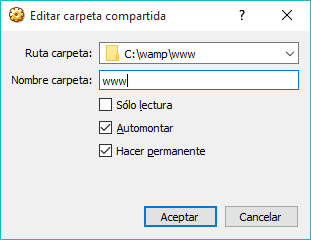
Acceder a la carpeta compartida
Desde la máquina virtual vamos a Inicio, ejecutar y escribimos
\\vboxsvr
Se abrirá una ventana con la carpeta que hemos compartido en el paso anterior y podremos acceder a ella como si fuera una carpeta normal.
Si queremos facilitar el acceso, cuando accedemos a \\vboxsvr podemos hacer clic derecho en la carpeta, selecccionar conectar a unidad de red, y asignarle una letra, así tendremos siempre el acceso disponible como si fuera una unidad más.
Tonny dice
Muchas gracias me fue de gran utilidad , me surge una duda de como hacerlo de forma viceversa ,saludos!